电脑自检功能如何操作?自检过程中应注意哪些问题?
5
2025-07-24
在日常使用电脑过程中,我们常常会遇到网络不稳定、速度慢或者连接不上等问题。了解电脑查看网络情况的简单方法,能够帮助我们及时诊断和解决这些问题。本文将介绍多种实用且简单的电脑网络诊断方法,让读者能够轻松掌握网络状况的查看技巧。
网络故障排查向导(Windows系统)
在Windows操作系统中,可以利用系统的网络故障排查向导来快速检查网络连接问题。
1.点击“设置”>“网络和互联网”>“故障排查”。
2.选择“网络适配器”或“互联网连接”,然后点击“运行故障排查器”。
3.按照提示进行操作,系统会自动检测网络连接并显示问题的解决方案。
网络连接状态(Mac系统)
在Mac电脑上,可以通过“系统偏好设置”来查看网络连接状态。
1.点击屏幕顶部菜单栏的“苹果”图标,选择“系统偏好设置”。
2.点击“网络”,在左侧选择你当前连接的网络类型(比如Wi-Fi或以太网)。
3.右侧会显示出当前的连接状态,如速度、发送和接收的数据量等。
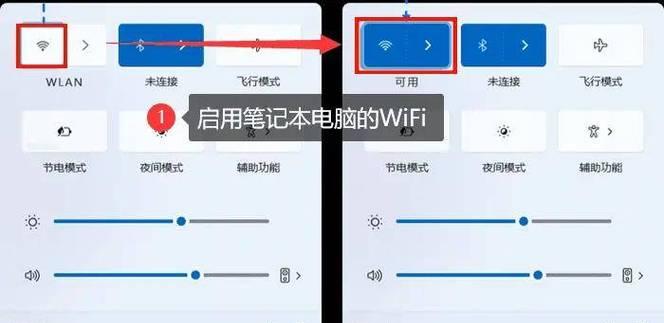
ipconfig命令(Windows系统)
在Windows系统中,可以使用ipconfig命令来查看网络配置信息。
1.按下`Windows键+R`,打开运行对话框。
2.输入`cmd`并按回车,打开命令提示符窗口。
3.输入命令`ipconfig`并按回车,将列出网络接口卡的IP地址、子网掩码和默认网关等信息。
ifconfig命令(Mac系统)
Mac系统中,可以使用ifconfig命令来查看详细的网络配置。
1.打开“终端”应用程序,通常可以在“应用程序”>“实用工具”中找到。
2.在终端中输入`ifconfig`并按回车,即可查看网络接口信息。
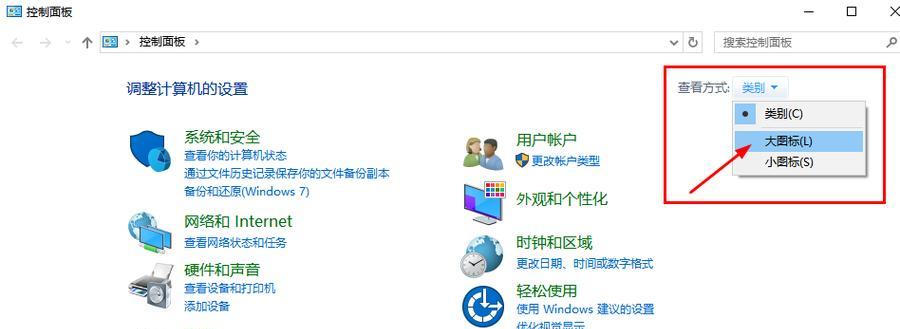
网络状态监测软件(跨平台适用)
除了系统自带的工具,还有一些第三方软件可以用来监测网络状态。
1.网络质量测试工具,如SpeedtestbyOokla,可以测试你的网络速度并查看网络延迟。
2.网络监控工具,如Wireshark,适用于网络问题深入诊断,能看到数据包级别的网络活动,但使用起来比较复杂。
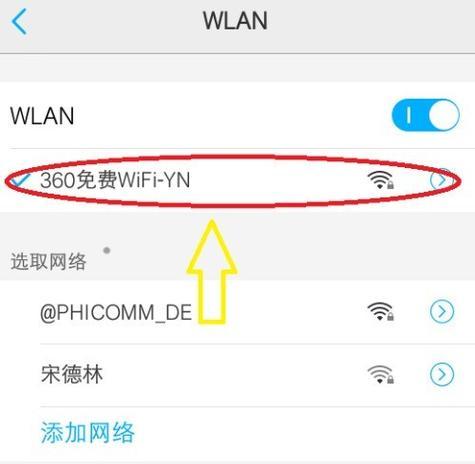
检查路由器状态
路由器是连接你和互联网的桥梁。路由器的设置不当或者硬件故障都可能导致网络问题。
1.打开浏览器,输入路由器的IP地址(通常在路由器底侧标签有说明)。
2.输入管理员账号密码登录。
3.检查路由器状态页,查看是否显示正常连接。
更换DNS服务器
如果你发现访问某些网站特别慢,可能是因为DNS解析问题。
1.右键点击桌面右下角的网络图标,选择“网络和共享中心”。
2.点击当前连接,然后点击“属性”。
3.双击“Internet协议版本4(TCP/IPv4)”。
4.选择“使用下面的DNS服务器地址”,然后输入一些公共DNS地址,如Google的8.8.8.8和8.8.4.4。
通过上述方法,无论是Windows系统还是Mac系统,用户都能够轻松检查和诊断自己的电脑网络状况。对于遇到的网络问题,可以从网络连接本身、路由器设置、DNS服务器等多个角度进行排查。通过逐步深入的检查,一般都能够找到网络问题的根源,并采取相应的措施解决。掌握这些网络诊断技能,对于确保电脑网络的稳定性和效率具有重要意义。
版权声明:本文内容由互联网用户自发贡献,该文观点仅代表作者本人。本站仅提供信息存储空间服务,不拥有所有权,不承担相关法律责任。如发现本站有涉嫌抄袭侵权/违法违规的内容, 请发送邮件至 3561739510@qq.com 举报,一经查实,本站将立刻删除。